Bagaimana untuk menetapkan status Slack menggunakan pintasan Apple
Apa yang anda perlukan?
Untuk menukar status Slack anda daripada skrin utama iOS, anda memerlukan item berikut:
- IPhone yang menjalankan iOS 13 atau lebih baru (memerlukan menjalankan apl Pintasan)
- Apl pintasan harus dipasang
- Sambungkan apl Blueprint dari App Store
- Tetapkan pintasan status Slack
Cara untuk menyediakan Set Slack pada iOS Pintasan Status
Pintasan Tetapkan Status Slack ialah alat yang bagus untuk menetapkan status Slack anda dengan serta-merta. Walau bagaimanapun, proses menyediakannya memerlukan lebih banyak usaha daripada menambah pintasan pada iPhone anda. Anda boleh mengikuti semua langkah di bawah untuk menyediakan pintasan Tetapkan Status Slack dengan betul pada iOS.
Pasang apl Pelan Tindakan Sambungan
Oleh kerana menyediakan pintasan status Slack memerlukan akses kepada akaun Slack anda, apl Pintasan asli pada iOS tidak akan dapat menyelesaikan operasi. Untuk menjadikannya berfungsi, pembangun pintasan menyediakan apl Rangka Tindakan Sambung yang boleh anda gunakan untuk mengesahkan pintasan dengan akaun Slack anda. Untuk melakukan ini, pasang apl Connect Blueprint pada iPhone anda melalui pautan App Store ini dan klik Dapatkan.
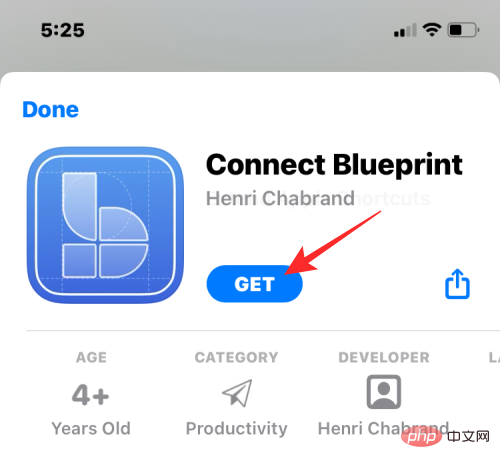
Pautkan akaun Slack anda ke Connect Blueprint
Selepas pemasangan, buka apl Connect Blueprint dan klik pada pilihan Connect dalam "Slack" .
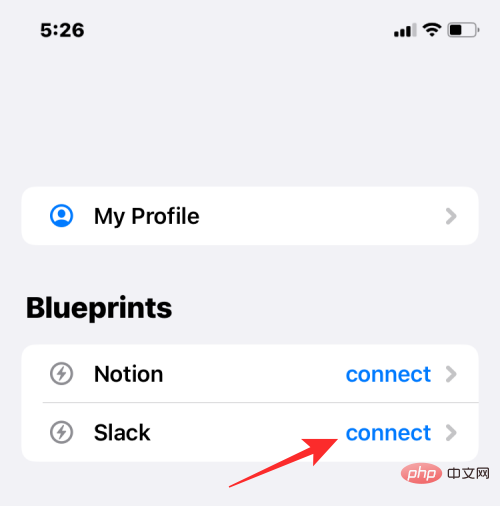
Dalam Slack, klik Connect (OAuth).
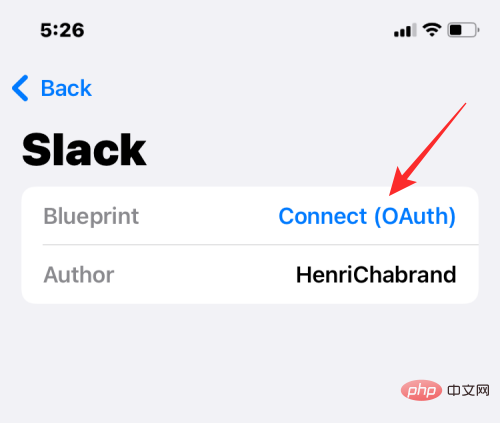
Connect Blueprint kini akan melancarkan Safari atau penyemak imbas lalai anda dan membuka halaman Slack Workspace. Pada halaman ini, masukkan URL Ruang Kerja yang anda gunakan dengan Slack dan klik Teruskan.
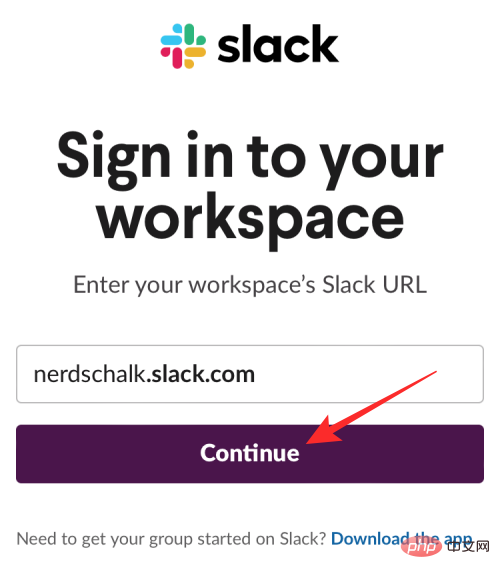
Pada halaman seterusnya, log masuk ke akaun Slack anda menggunakan alamat e-mel anda atau sebarang pilihan lain.
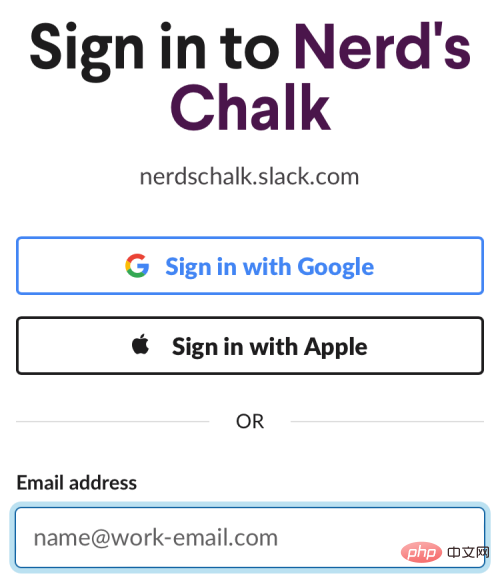
Setelah log masuk, anda akan dapat memberikan akses Rangka Tindakan Connect kepada akaun Slack anda dengan mengklik Benarkan pada halaman ini.
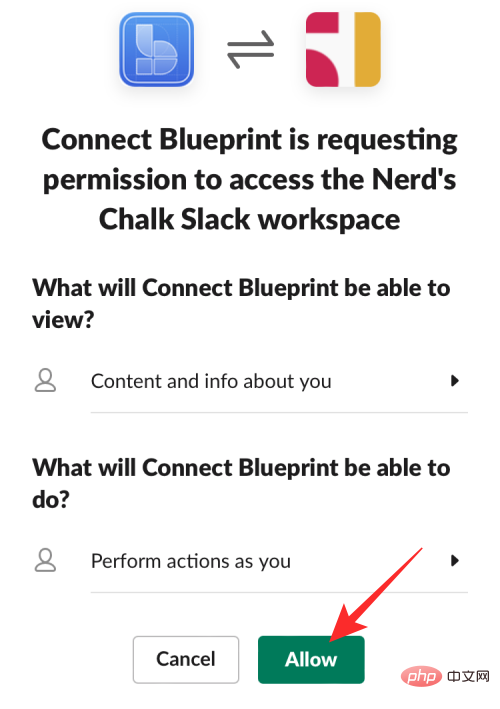
Safari kini akan menggesa anda untuk membuka apl Connect Blueprint. Klik Buka untuk melancarkan apl pada iPhone anda.
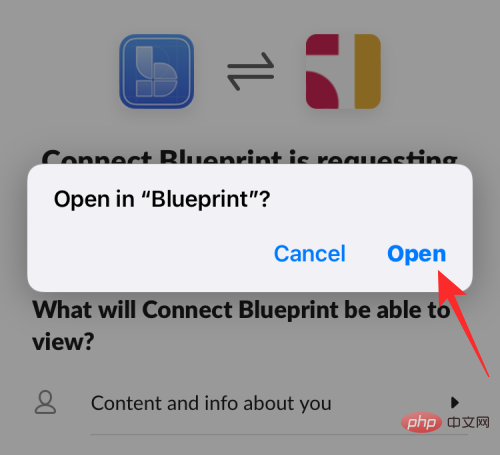
Apl Connect Blueprint kini akan menunjukkan bahawa akaun Slack anda kini disambungkan, kerana satu-satunya pilihan yang tersedia pada skrin adalah untuk memutuskan sambungan.
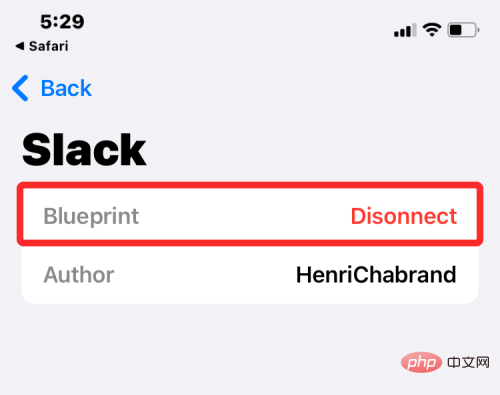
Tambahkan pintasan Tetapkan Status Slack pada iPhone
Apabila apl Connect Blueprint mempunyai akses kepada akaun Slack anda, kini anda boleh menetapkan Status Slack Tambah pintasan pada anda iPhone. Untuk melakukan ini, buka pautan ini dalam Safari, yang sepatutnya membuka apl Pintasan pada iPhone anda secara automatik.
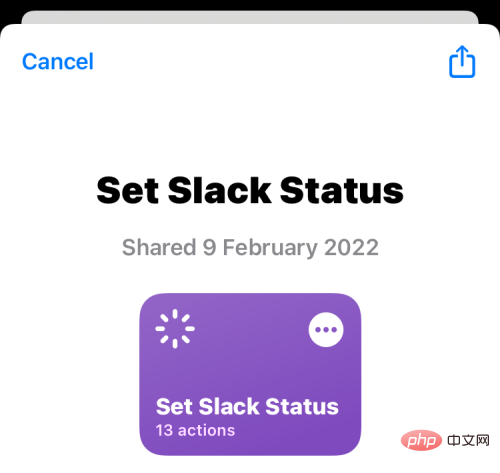
Untuk memasang pintasan ini dalam iOS, klik Tetapkan Pintasan.
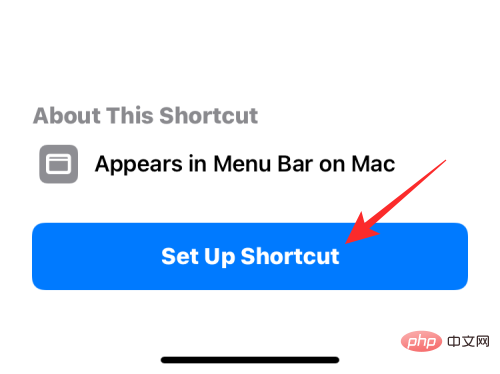
Anda kini mesti mengkonfigurasi pintasan ini dengan mesej pilihan anda. Secara lalai, anda akan melihat Coffee Break ditetapkan kepada status pada skrin ini.
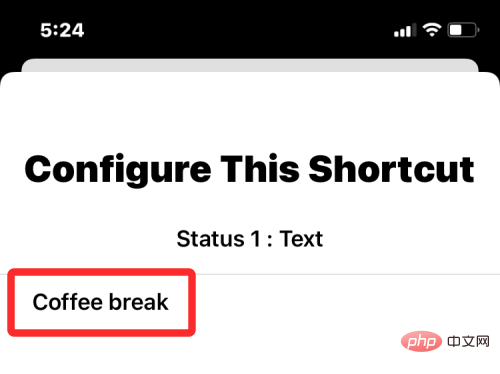
Klik Seterusnya di bahagian bawah untuk memproses langkah seterusnya.
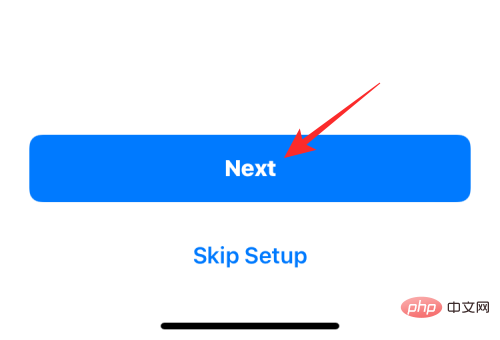
Begitu juga, tetapkan teks yang anda mahu sebagai pilihan status kedua anda. Teks lalai di sini ditetapkan kepada "Keluar untuk makan tengah hari."
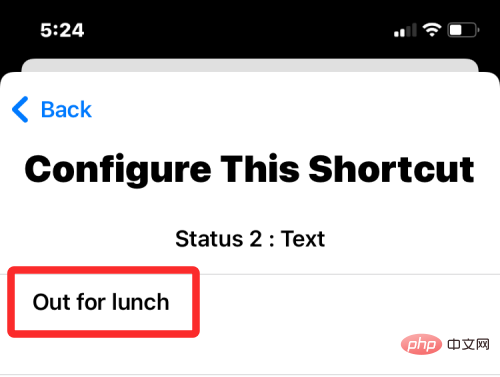
Selepas anda selesai mengkonfigurasi pintasan ini, klik di bahagian bawah untuk menambah pintasan.
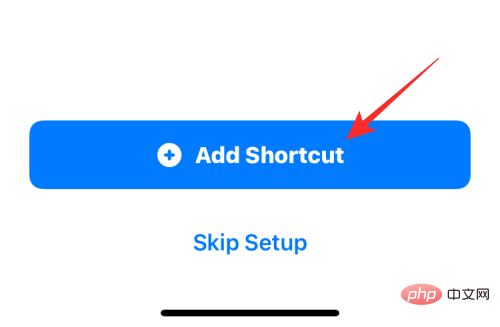
Pintasan Tetapkan Status Slack kini akan ditambahkan pada iPhone anda dan akan tersedia di bawah tab Pintasan Saya dalam apl Pintasan.
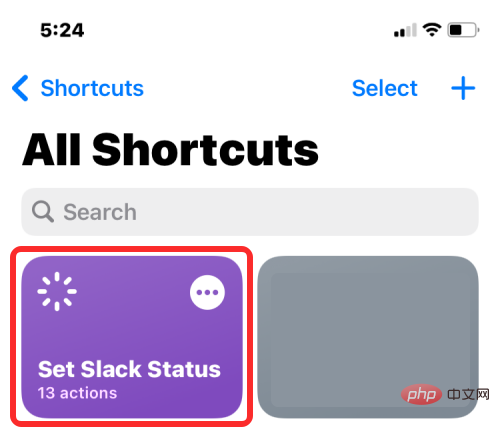
Jika anda ingin mengaksesnya dari skrin utama, anda boleh melakukannya dengan menekan lama pada kawasan kosong, mengetik ikon + dan memilih pintasan daripada kaedah senarai apl dan kemudian tambah widget untuk pintasan ini.
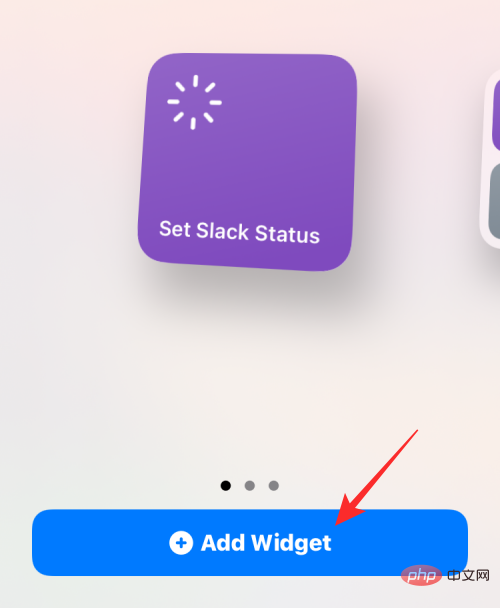
Cara Menukar Status Slack Menggunakan Pintasan
Selepas anda mengkonfigurasi pintasan Tetapkan Status Slack dan apl Rangka Tindakan Sambung, anda kini boleh mula menggunakannya untuk serta-merta Tukar status Slack anda.
Pilih Status Pratetap
Jika anda ingin menetapkan mana-mana status pratetap yang dikonfigurasikan apabila anda menambah pintasan Tetapkan Status Slack pada iPhone anda, anda boleh berbuat demikian dengan hanya dua ketikan. Mula-mula, ketik daripada skrin utama untuk menetapkan widget Pintasan Keadaan Slack, atau bukanya dalam apl Pintasan.
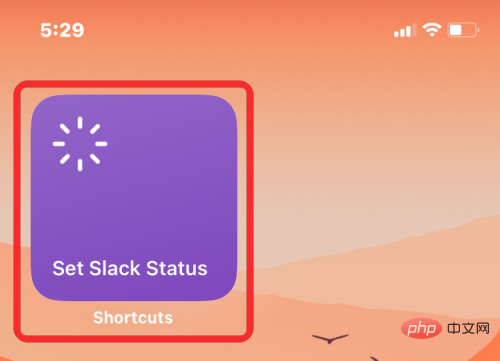
Ini akan memuatkan gesaan di bahagian atas skrin. Di sini, pilih salah satu daripada dua keadaan pratetap yang anda konfigurasikan sebelum ini, ia adalah Coffee break atau Di luar untuk makan tengah hari.
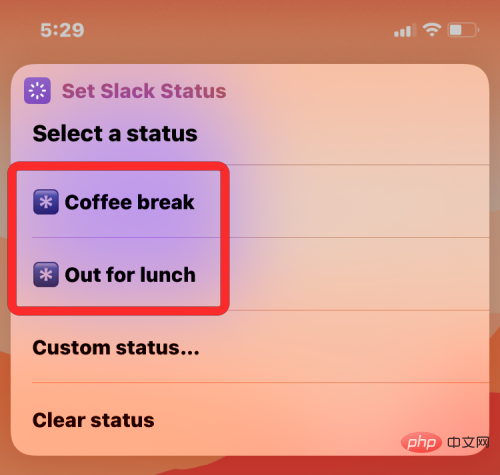
Jika ini kali pertama anda menggunakan pintasan ini, pintasan akan meminta anda mengakses apl Connect Blueprint. Dalam gesaan yang muncul, klik Benarkan untuk memberikannya kebenaran yang diperlukan.
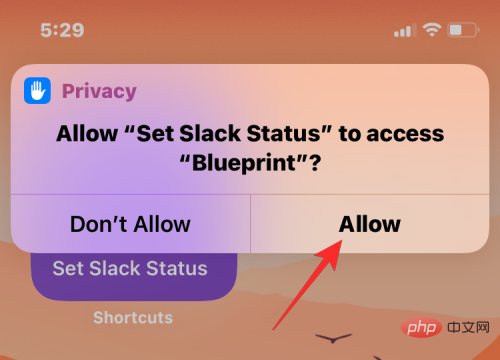
Status yang dipilih kini akan ditetapkan dalam akaun Slack anda. Untuk menyemak sama ada ia telah disediakan, buka apl Slack dan pergi ke tab Anda di bahagian bawah. Kini anda sepatutnya melihat status Slack anda yang baru ditetapkan di bawah nama anda.
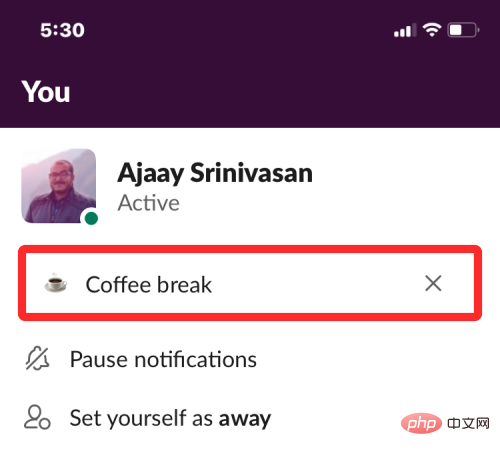
Tetapkan status tersuai
Selain menetapkan status pratetap, anda juga boleh menggunakan pintasan ini untuk menetapkan status anda sendiri tanpa perlu memasukkan pintasan setiap kali Konfigurasikannya dalam aplikasi. Untuk melakukan ini, ketik Tetapkan Status Slack widget Pintasan daripada skrin utama anda atau bukanya dalam apl Pintasan.
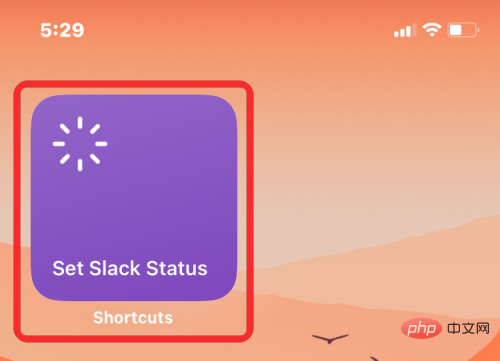
Dalam senarai pilihan yang dipaparkan dalam gesaan, pilih Status Tersuai.
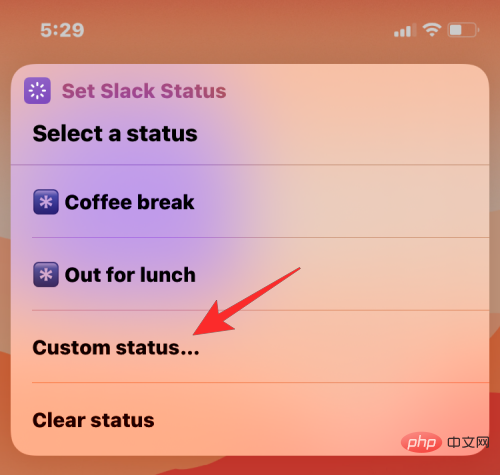
Dalam gesaan seterusnya, pilih emoji yang anda mahu gunakan dengan status Slack tersuai anda.
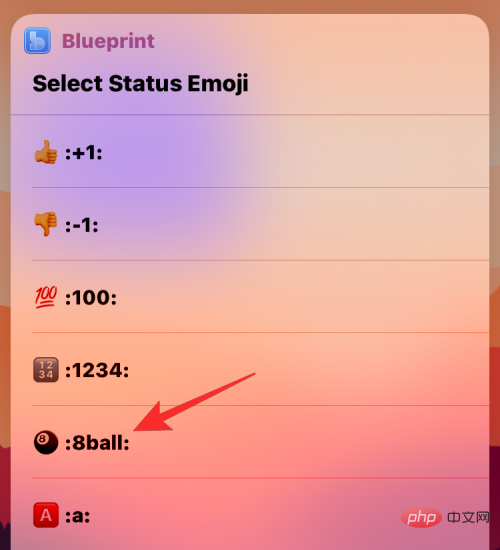
Selepas itu, anda boleh menaip teks yang anda mahu tetapkan sebagai status Slack dalam gesaan Set Slack Text dan klik Selesai.
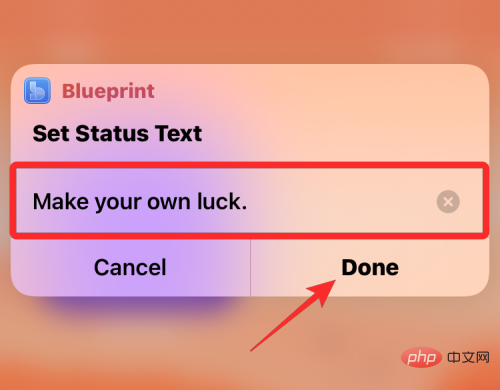
Status baharu kini akan digunakan dalam Slack, yang boleh anda akses dengan pergi ke SlackApp> tab Anda ia.
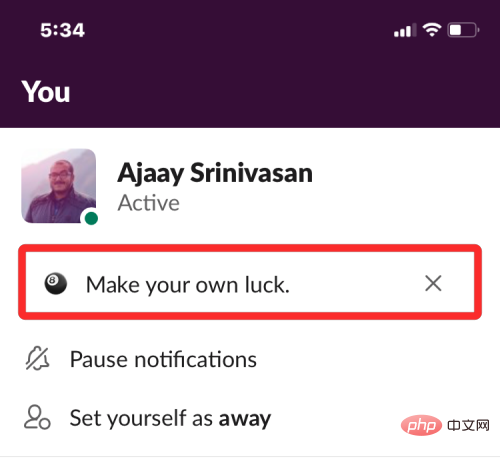
Kosongkan status sedia ada anda
Jika anda telah melengkapkan status pengehosan dan ingin mengalih keluarnya daripada akaun Slack anda, anda boleh berbuat demikian dengan mengklik pada utama Sediakan widget pintasan status Slack pada skrin anda atau bukanya dalam apl Pintasan.
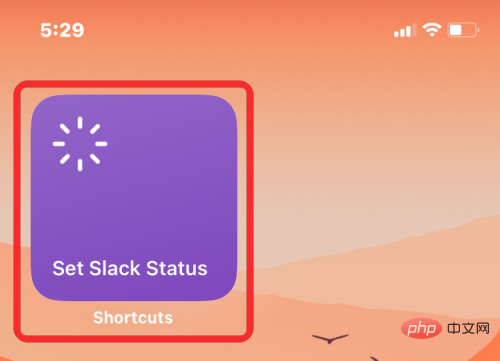 Dalam senarai pilihan yang dipaparkan dalam gesaan, pilih
Dalam senarai pilihan yang dipaparkan dalam gesaan, pilih
. Itu sahaja yang anda perlu tahu untuk menukar status Slack anda menggunakan Pintasan Apple. 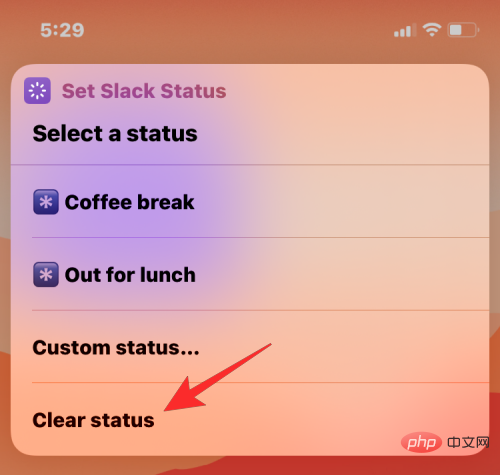
Pintasan ini kini akan mengalih keluar sebarang status daripada akaun Slack anda dengan serta-merta apabila anda pergi ke Slack > Anda untuk melihat status anda kotak teks. 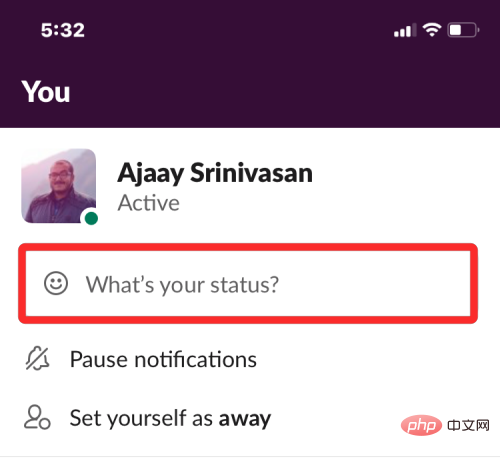
Atas ialah kandungan terperinci Bagaimana untuk menetapkan status Slack menggunakan pintasan Apple. Untuk maklumat lanjut, sila ikut artikel berkaitan lain di laman web China PHP!

Alat AI Hot

Undresser.AI Undress
Apl berkuasa AI untuk mencipta foto bogel yang realistik

AI Clothes Remover
Alat AI dalam talian untuk mengeluarkan pakaian daripada foto.

Undress AI Tool
Gambar buka pakaian secara percuma

Clothoff.io
Penyingkiran pakaian AI

AI Hentai Generator
Menjana ai hentai secara percuma.

Artikel Panas

Alat panas

Notepad++7.3.1
Editor kod yang mudah digunakan dan percuma

SublimeText3 versi Cina
Versi Cina, sangat mudah digunakan

Hantar Studio 13.0.1
Persekitaran pembangunan bersepadu PHP yang berkuasa

Dreamweaver CS6
Alat pembangunan web visual

SublimeText3 versi Mac
Perisian penyuntingan kod peringkat Tuhan (SublimeText3)

Topik panas
 1378
1378
 52
52
 iPhone 16 Pro dan iPhone 16 Pro Max rasmi dengan kamera baharu, A18 Pro SoC dan skrin yang lebih besar
Sep 10, 2024 am 06:50 AM
iPhone 16 Pro dan iPhone 16 Pro Max rasmi dengan kamera baharu, A18 Pro SoC dan skrin yang lebih besar
Sep 10, 2024 am 06:50 AM
Apple akhirnya telah menanggalkan penutup model iPhone mewah baharunya. iPhone 16 Pro dan iPhone 16 Pro Max kini hadir dengan skrin yang lebih besar berbanding dengan model generasi terakhir mereka (6.3-in pada Pro, 6.9-in pada Pro Max). Mereka mendapat Apple A1 yang dipertingkatkan
 Kunci Pengaktifan bahagian iPhone dikesan dalam iOS 18 RC — mungkin merupakan pukulan terbaharu Apple ke kanan untuk dibaiki dijual di bawah nama perlindungan pengguna
Sep 14, 2024 am 06:29 AM
Kunci Pengaktifan bahagian iPhone dikesan dalam iOS 18 RC — mungkin merupakan pukulan terbaharu Apple ke kanan untuk dibaiki dijual di bawah nama perlindungan pengguna
Sep 14, 2024 am 06:29 AM
Awal tahun ini, Apple mengumumkan bahawa ia akan mengembangkan ciri Kunci Pengaktifannya kepada komponen iPhone. Ini memautkan komponen iPhone individu secara berkesan, seperti bateri, paparan, pemasangan FaceID dan perkakasan kamera ke akaun iCloud,
 Kunci Pengaktifan bahagian iPhone mungkin merupakan pukulan terbaharu Apple ke kanan untuk dibaiki dijual dengan berselindung di bawah perlindungan pengguna
Sep 13, 2024 pm 06:17 PM
Kunci Pengaktifan bahagian iPhone mungkin merupakan pukulan terbaharu Apple ke kanan untuk dibaiki dijual dengan berselindung di bawah perlindungan pengguna
Sep 13, 2024 pm 06:17 PM
Awal tahun ini, Apple mengumumkan bahawa ia akan mengembangkan ciri Kunci Pengaktifannya kepada komponen iPhone. Ini memautkan komponen iPhone individu secara berkesan, seperti bateri, paparan, pemasangan FaceID dan perkakasan kamera ke akaun iCloud,
 Platform Perdagangan Platform Perdagangan Rasmi dan Alamat Pemasangan Rasmi
Feb 13, 2025 pm 07:33 PM
Platform Perdagangan Platform Perdagangan Rasmi dan Alamat Pemasangan Rasmi
Feb 13, 2025 pm 07:33 PM
Artikel ini memperincikan langkah -langkah untuk mendaftar dan memuat turun aplikasi terkini di laman web rasmi Gate.io. Pertama, proses pendaftaran diperkenalkan, termasuk mengisi maklumat pendaftaran, mengesahkan nombor e -mel/telefon bimbit, dan menyelesaikan pendaftaran. Kedua, ia menerangkan cara memuat turun aplikasi Gate.io pada peranti iOS dan peranti Android. Akhirnya, petua keselamatan ditekankan, seperti mengesahkan kesahihan laman web rasmi, membolehkan pengesahan dua langkah, dan berjaga-jaga terhadap risiko phishing untuk memastikan keselamatan akaun pengguna dan aset.
 Berbilang pengguna iPhone 16 Pro melaporkan isu pembekuan skrin sentuh, mungkin dikaitkan dengan sensitiviti penolakan tapak tangan
Sep 23, 2024 pm 06:18 PM
Berbilang pengguna iPhone 16 Pro melaporkan isu pembekuan skrin sentuh, mungkin dikaitkan dengan sensitiviti penolakan tapak tangan
Sep 23, 2024 pm 06:18 PM
Jika anda sudah mendapatkan peranti daripada barisan iPhone 16 Apple — lebih khusus lagi, 16 Pro/Pro Max — kemungkinan besar anda baru-baru ini menghadapi beberapa jenis isu dengan skrin sentuh. Perkara utama ialah anda tidak bersendirian—laporan
 Anbi App Rasmi Muat turun v2.96.2 Pemasangan versi terkini ANBI Versi Android Rasmi
Mar 04, 2025 pm 01:06 PM
Anbi App Rasmi Muat turun v2.96.2 Pemasangan versi terkini ANBI Versi Android Rasmi
Mar 04, 2025 pm 01:06 PM
Langkah Pemasangan Rasmi Binance: Android perlu melawat laman web rasmi untuk mencari pautan muat turun, pilih versi Android untuk memuat turun dan memasang; Semua harus memberi perhatian kepada perjanjian melalui saluran rasmi.
 Bagaimana untuk menyelesaikan masalah 'Kunci Array Undefined' Sign ''ralat ketika memanggil Alipay Easysdk menggunakan PHP?
Mar 31, 2025 pm 11:51 PM
Bagaimana untuk menyelesaikan masalah 'Kunci Array Undefined' Sign ''ralat ketika memanggil Alipay Easysdk menggunakan PHP?
Mar 31, 2025 pm 11:51 PM
Penerangan Masalah Apabila memanggil Alipay Easysdk menggunakan PHP, selepas mengisi parameter mengikut kod rasmi, mesej ralat dilaporkan semasa operasi: "Undefined ...
 Beats menambah sarung telefon pada barisannya: memperkenalkan sarung MagSafe untuk siri iPhone 16
Sep 11, 2024 pm 03:33 PM
Beats menambah sarung telefon pada barisannya: memperkenalkan sarung MagSafe untuk siri iPhone 16
Sep 11, 2024 pm 03:33 PM
Beats terkenal dengan pelancaran produk audio seperti pembesar suara Bluetooth dan fon kepala, tetapi dalam apa yang paling boleh digambarkan sebagai kejutan, syarikat milik Apple itu telah bercabang untuk membuat sarung telefon, bermula dengan siri iPhone 16. The Beats iPhone



